У компании D-Link есть несколько моделей роутеров, которые она выпускает уже более 10 лет и, судя по всему, будет выпускать ещё столько же.
Одним из таких устройств является беспроводной маршрутизатор DIR-615S, который является очередной реинкарнацией популярной модели DIR-615. На протяжении последних нескольких лет у неё уже несколько раз менялся корпус. Предыдущие варианты были вертикального исполнения с внутренними антеннами WiFi. Один даже был в форме цилиндра.
В этот раз разработчики решили не мудрствовать, вспомнили старую истину, что всё новое — хорошо забытое старое и использовали корпус от ревизии K1, которая была у меня на обзоре ещё в 2012 году, Те же линии, тот же дизайн, только верхнюю крышку глянцевой сделали.
Но есть и изменение в лучшую сторону — это мощные внешние антенны на 5 dBi (несъёмные, к сожалению). То есть зоны покрытия хватит теперь не на одну-две комнаты, а практически на всю среднестатистическую трёхкомнатную квартиру. В остальном — беспроводной маршрутизатор начального уровня с базовым функционалом. Дешево и сердито.
По настройкам всё точно так же, как и на других моделях D-Link класса SOHO с современной прошивкой 2.5.X.
Перед тем, как настраивать беспроводной маршрутизатор DIR-615S, я бы рекомендовал отключить внешний кабель из WAN-порта. IP-адрес устройства в локальной сети — 192.168.0.1. Логин для доступа — admin, пароль по умолчанию admin.
При первом входе система запросит Вас задать новый пароль:
Только после этого Вы попадёте в веб-интерфейс. Далее уже можно будет приступать непосредственно к настройке роутера.
Подключение к Интернет
Для просмотра настроенных внешних подключений в главном меню интерфейса выбираем пункт меню Сеть -> Wan.
По умолчанию уже созданы два подключения типа Dynamic IP для протоколов IP версии 4 и 6. Если Ваш провайдер использует именно тип Динамический IP адрес, то далее можно смело переходить к настройке WiFi.
У большинства провайдеров в России (Ростелеком, Дом.ру, ТТК) используется протокол PPPoЕ, то для его настройки надо сначала удалить существующие соединения:
После этого нажимаем кнопку «Добавить». Появится меню, в котором надо выбрать тип соединения:
Нам нужен обычный PPPoE — выбираем его в списке и нажимаем на кнопку «Применить».
В следующем меню надо в поля «Имя пользователя» и «Пароль» прописать данные для авторизации, которые Вы получили при заключении договора. В подразделе «Разное» проверьте чтобы стояла галочка «NAT». Для пущей безопасности советую оставить так же галочку «Сетевой экран». Применяем изменения.
Если Вы подключены к интернет-провайдеру Билайн, то тип подключения надо выбирать L2TP+Динамический IP.
В подразделе «VPN» надо ввести логин и пароль, полученный при подключении. В качестве логина в Билайн обычно используется лицевой счёт. В поле «Адрес VPN сервера» необходимо указать следующее: tp.internet.beeline.ru. Не забудьте проверить наличие галочек на пунктах «NAT» и «Сетевой экран». Не забудьте нажать на «Применить».
Беспроводная сеть WiFi
Для того, чтобы настроить сеть Вай-Фай на беспроводном маршрутизаторе D-Link DIR-615S, надо сначала зайти в раздел меню «Wi-Fi», подраздел «Основные настройки»:
В поле «SSID» надо придумать и указать название сети. Страна по умолчанию уже выставлена правильно. Канал оптимальнее оставить в автоматическом режиме. Сохраняем изменения и переходим в подраздел «Настройки безопасности»:
Здесь уже по-умолчанию выставлен самый надёжный тип сетевой аутентификации WPA2-PSK с шифрованием AES. Остаётся только придумать и ввести в поле «Ключ шифрования PSK» пароль на подключение к Вай-Фай сети DIR-615S. Кликаем на кнопку «Применить». Если на этом настройка роутера закончена — нажмите на кнопку «Сохранить» в верхнем правом углу интерфейса.
Интерактивное Цифровое Телевидение
За редким исключением, для работы IPTV на беспроводном маршрутизаторе необходимо отделить один Ethernet-порт, в который будет включаться ТВ-приставка, от группы LAN. Единственный момент — перед тем как пытаться настроить телевидение на DIR-615S — лучше всего обратиться в техподдержку и уточнить необходимые параметры. Обязательно узнайте — необходимо ли прописывать идентификатор VLAN ID или нет. Если нет, то последовательность действий простая . Открываем главное меню и выбираем пункт «Начало -> Мастер настройки IPTV»:
Откроется меню, в котором необходимо лишь кликнуть на порт, в который будет подключена ТВ-приставка:
Обычно используют самый последний — LAN4. Сохраняем настройки и можно подключать ресивер.
Если же для работы интерактивного телевидения необходимо указать идентификатор VLAN ID, то тут процедура значительно сложнее. Открываем раздел меню Дополнительно и находим подраздел VLAN:
Все локальные порты роутера объединены в группу LAN. Поэтому тот, в который будет включена STB-приставка надо из это группы вывести. Для этого кликаем по ней дважды:
Снимаем галочку с порта и применяем изменения. После этого нажимаем на кнопку «Добавить».
В свойствах новой группы прописываем её имя — IPTV, меняем тип на «Прозрачный». В поле VLAN ID прописываем идентификатор виртуальной сети, по которой бегает мультикаст. Приоритету QoS ставим значение 4 или 5. Остаётся только выбрать нетегированный порт, в который будет подключена приставка, и нажать на кнопочку «Применить».
Теперь в списке групп появится ещё одна для подключения цифрового телевидения к роутеру D-Link DIR-615S. Можно подключать ресивер и проверять работу услуги.
Не забудьте сохранить настройки ДИР-615, нажав на кнопку «Сохранить» в верхнем правом углу веб-интерфейса.
Примечание: Компания ДЛинк иногда выкладывает версии прошивки для своих роутеров, которые отличаются наличием или отсутствием поддержки работы с мультикастом. Если вы вроде бы сделали всё верно, но ТВ не работает — причиной может быть и микропрограмма устройства. Для начала попробуйте обновить её до последней версии. Хотя, как показывает практика, иногда приходится делать наоборот — откатываться к старой версии, которая отлично работала с ТВ.



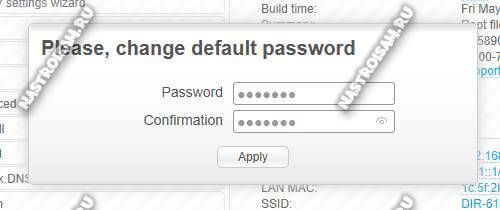
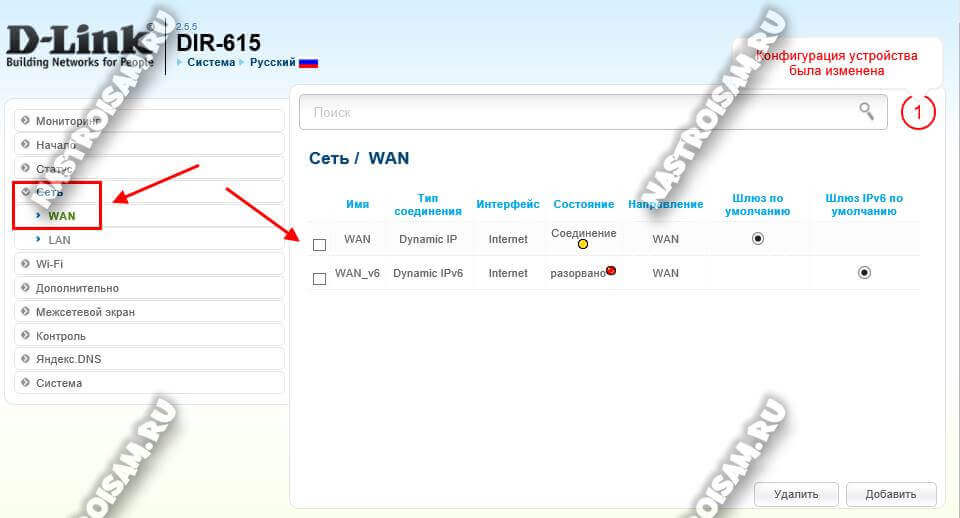
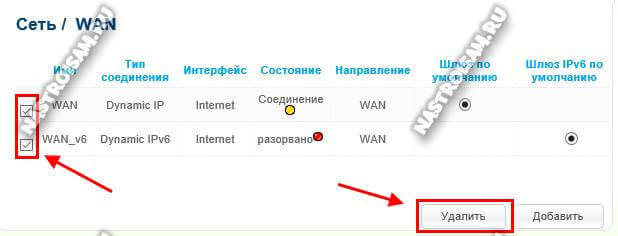
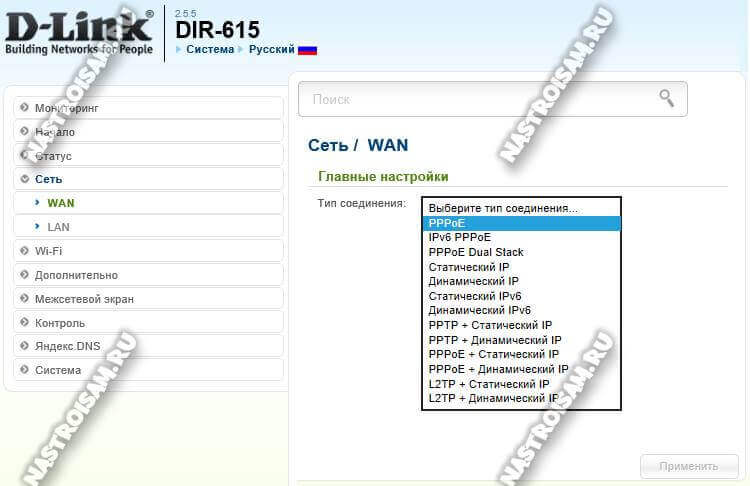
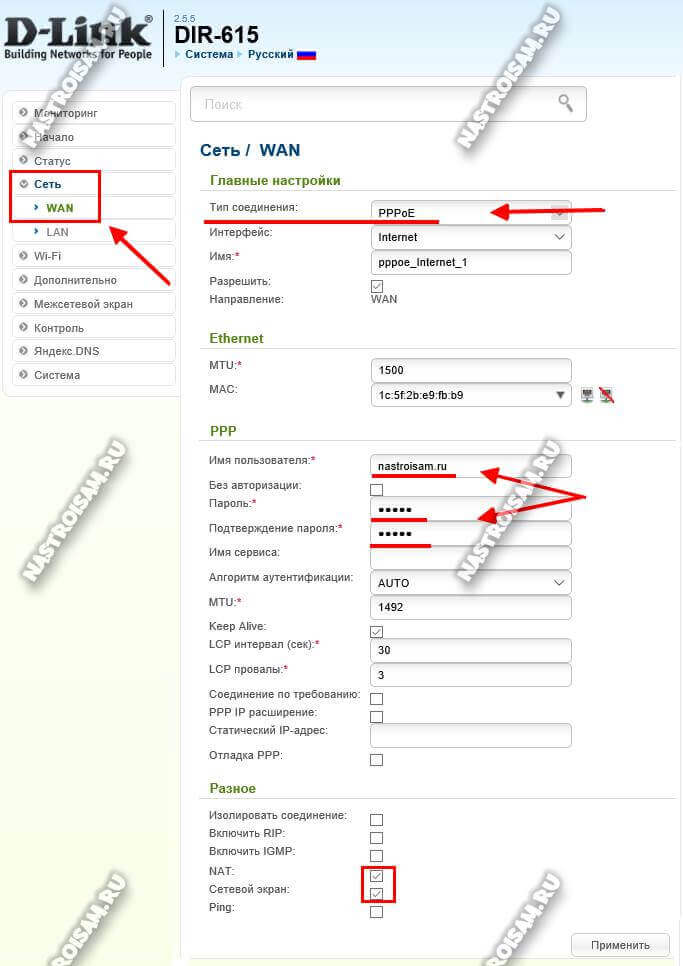
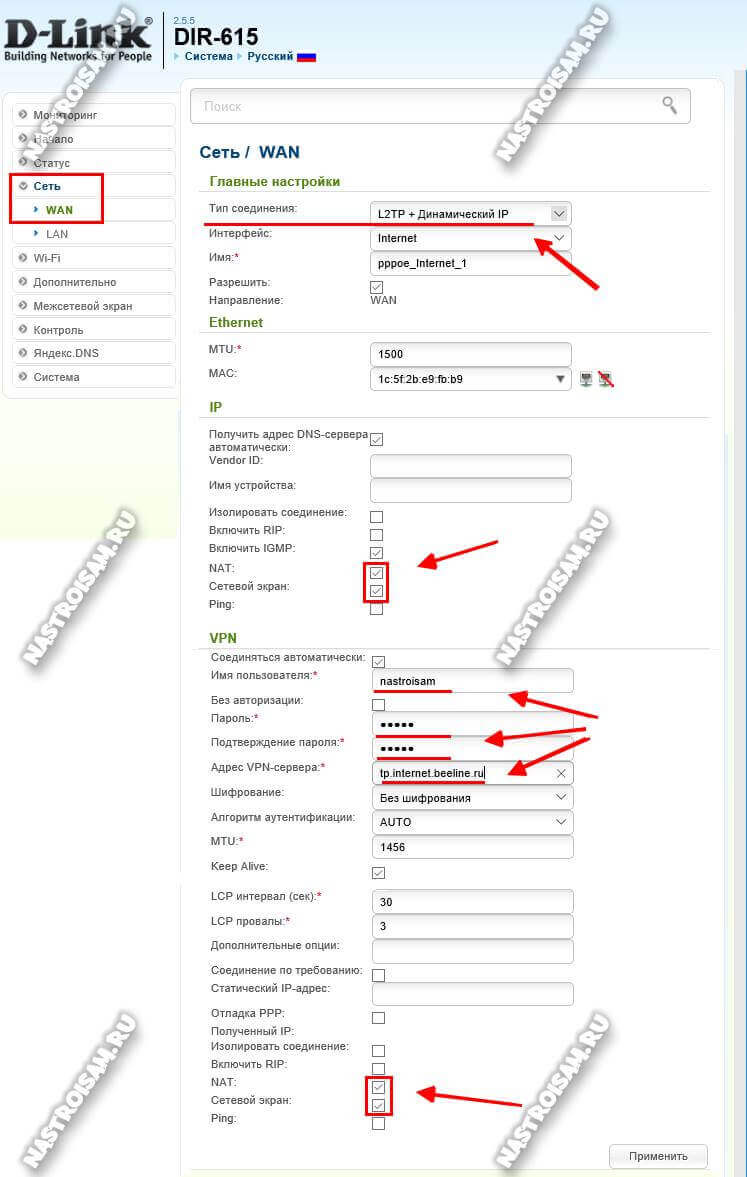
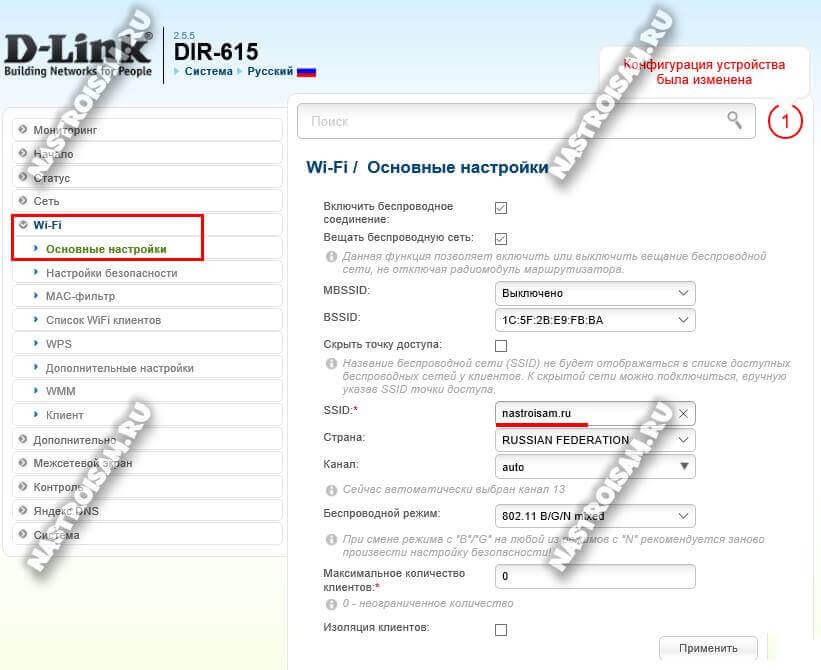
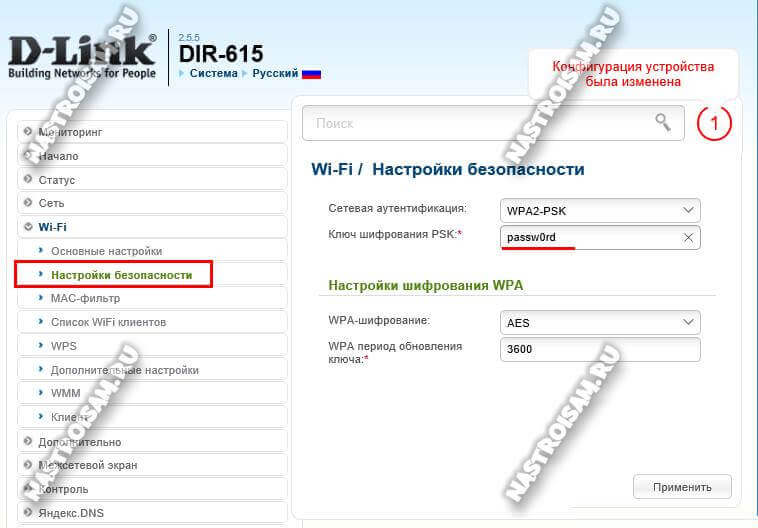
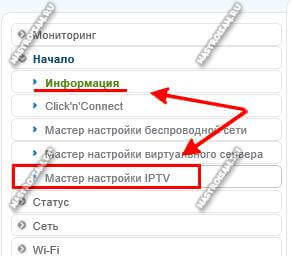

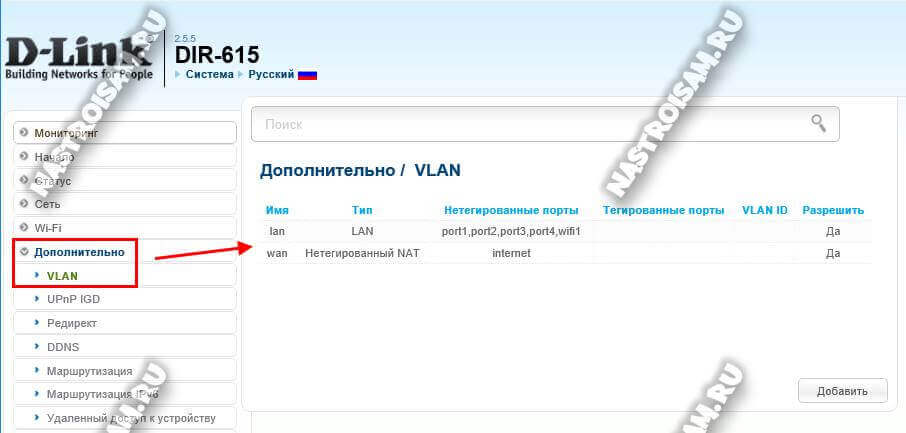
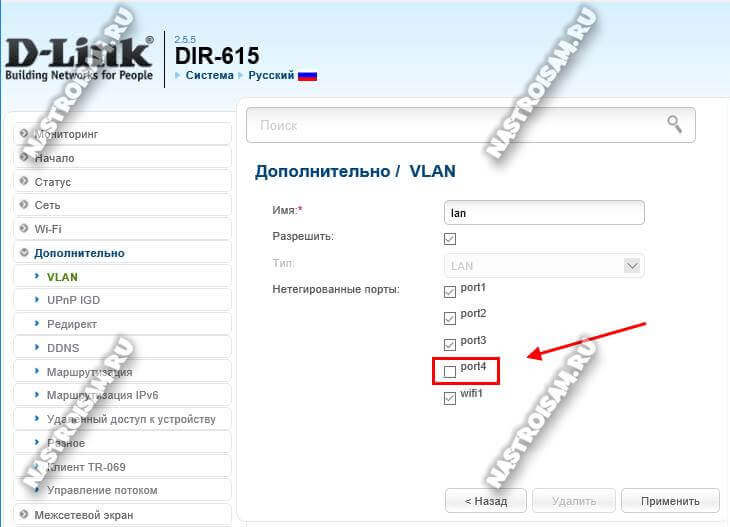
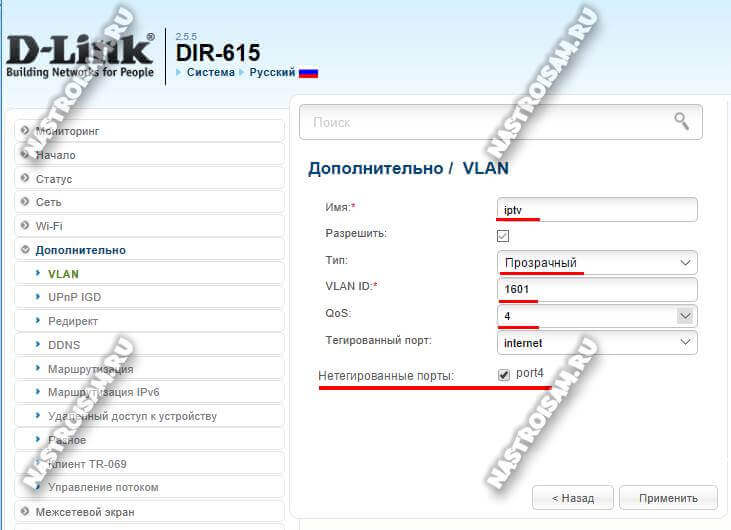
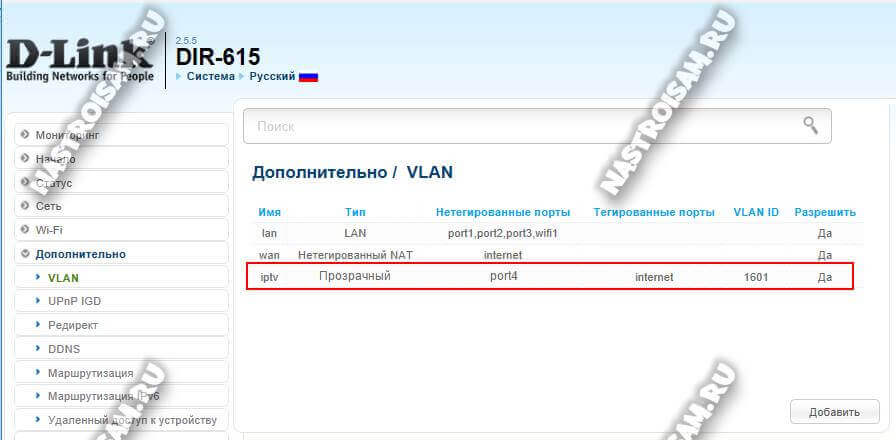
Толку писать, как настраивается этот роутер. У них прошивки идентичные начиная еще чуть ли не с 2500 модели. А отзыв на ее корректную работу был бы интересен.
Не совсем идентичные. Да Вы, например, знаете, а простой пользователь не знает и ищет конкретную модель. Мне тоже не особо удобно одно и то же писать, но вот приходится.
Спасибо большое автору за такую превосходную статью. С помощью её я сам настроил себе вай фай. И не нужно вызывать было майстра и платить ему деньги. Успехов Вам!!!
«Остаётся только придумать и ввести в поле «Ключ шифрования PSK» пароль на подключение к Вай-Фай сети DIR-615S. Кликаем на кнопку «Применить»» — первый раз настраивал, и из за вашей статьи час впустую тыркался, думал не так что то делаю, пока не сделал по аналогичной статье другого автора, ВВЕРХУ во вкладке система разве не надо писать, что там нужно «сохранить?» Статья ведь для новичков — либо пишите уж всё, или ничего
Сергей — а что вы «тыкались» то? Если бы Вы дочитали всю инструкцию до конца, то дошли бы до пункта сохранения настроек. Тем не менее, по Вашей просьбе добавлю строчку про сохранение конфигурацию Вай-Фая.
Ну я читал именно настройку маршрутизатора для интернета, тот раздел который нужен, не все ведь тв используют, поэтому не мог предположить, что окончание инструкции будет там. Спасибо что добавили, думаю сэкономите время многим «первонастройщикам» вроде меня